自从入手了威联通这个败家的东西,就在买买买的路上一去不复返了!为了达成家庭局域网百分之百的2.5G传输,享受高速传输带来的无缝体验,真的豁出去了!拓扑图:设备组成路由器:TP-link AX3000 TL-XDR3040 易展版TP-link AX3000满血WiFi6千兆双频无线路由器 游戏路由3000M无线速率京东月销量1万好评率97%无理由退换京东配送旗舰店¥349购买始终关注WIFI 6市场动向的人,阴差阳错,看到了这款路由,要说这款路由器最吸引我的,价格是一方面,那个原生2.5GbE端口才是核心。年初更换了台式机,主板自带2.5GbE端口以及WIFI 6网卡;上半年更换了笔记本电脑,自带WIFI 6网卡。
那么到了这个时间点,有这么一个产品,恰为其用。
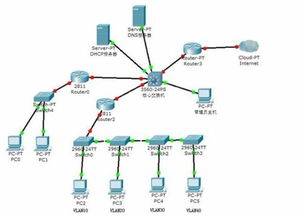
开箱啦,送一根断对接线,很人性心心念的2.5GbE接口,只有一个,并且原生,不要SFP转接,不要光口。拆箱之后就是拆机啦背面的芯片们,四颗大芯片以及四颗FEM片子左上:QCN6102,负责5G频段的信号,旁边的QPF4506为5GHz天线服务右上:IPQ0509,核心处理器,以及集成2.4G频段信号,旁边QPF4206为2.4GHz天线服务左下:RTL8367SC,核心交换机,5端口10/100/1000M右下:RTL8221B,10/100/1000M/2.5G以太网,就是他让3040比3060好用,比3010有用结合背板的FEM分布情况,电路板左侧的两根为5G天线,右侧的两根为2.4G天线,对应从左到右3为5G天线,4为2.4G天线。这个并没有像以前WIFI 5时代一根天线双频信号。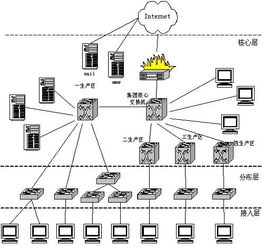
道理上,两个频段的天线不是一个长度,所以合并在一根上是不合适的,那么两个频段实用不同的天线。
但实际上我认为这是一种商业手法,多弄几根天线看起来牛X轰轰的。于是做了以下这张表,防忽悠,也在理论上避开厂商的各种宣传迷雾。你看,这个竖着四根天线,号称是AX3000水平的,其实两根天线就能了事。
而WIFI 5和WIFI 6时代都有的八爪鱼,你感觉那些天线都在用吧,不不不,他们只是用于不同频段的信号发射而已—特别是AX11000,这个一万一让你一种错觉,可以11000Mbps,其实只是两个5G频段,两个4804Mbps,再加上2.4G频段的1147,大约等于11000。商业宣传,别被忽悠即可。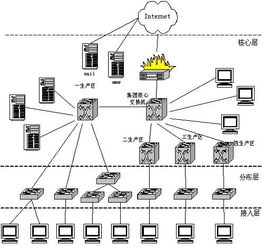
好了,TL-XDR3040聊到这里,接下来说家庭网络。
家庭网络结构去年以前,我的家庭网络结构还相对简单:桥接光猫,路由器为核心,所有设备基本无线连接,搞一个硬盘盒接到路由器上。路由器是华硕AC68U,破解梅林之后,装上下载大师、编译frp、自制ddns、ss等,但是那一颗小小的芯片承受了它不该承受的性能要求。于是去年年初,经过一番研究,搞x86,搞软路由,用NAS搞定一切,下手了QNAP TS-251D。
设虚拟交换机,开虚机折腾了一圈Lede,最后稳定在OpenWRT。由于TS-251D原生只有一个网口,所以只能工作在单臂路由的模式,并且利用光猫的几个RJ45接口做实体交换机。经过测试,也确实达到了宽带签约速度的满速运行。可是无线怎么搞呢?QNAP自己出了一款网卡:QWA-AC2600,和配套的软件:无线基台,从而两者配合,实现无线网络的覆盖。
原理就是用网卡当作AP,用软件做AC。这么一套折腾下来,一个NAS盒子,干完了所有家里的需要:无线覆盖,BT下载,媒体资源中心,家庭数据备份,DDNS,VPN,FRP各种终端随时随地访问家庭数据等等。特别是丰富的APP应用使得手机、平板访问更加省心,要说自己搭建这些服务不是难事,可是自己写一个APP总还是不现实的。但是这套无限方案里,软AC有缺陷,5G频段使用一段时间之后,可能是因为内存垃圾清理问题,速度会被限制在5Mbps左右,只能重启NAS。
这个问题跟QNAP技术支持纠缠,最终无解。加之年初年终更换了部分终端设备,WIFI 6已经深入到生活中。于是一直在纠结是否弄一个硬AP替换掉这套软AC+AP的方案。最终TL-XDR3040决定了原有无线方案的下线,新路由按照AP方式上线运行。
完全2.5GbE又是怎么回事呢?这个NAS只有双盘位,虽然可以阵列,但我实际上为了方便,分拆成两个盘运行,其中一个用在高负载的BT下载存储盘,坏了直接换盘。家庭备份则通过USB3外接一个双盘位硬盘盒,开RAID-1保证数据安全。但是兜里没钱以及硬盘挖矿的潮流,早年的两块4T组RAID1之后仍只有4T,存储容量捉襟见肘。
年中一咬牙一跺脚,补购了库存同型号4T,采购了一个4盘位RAID-5硬盘盒,一方面容量扩容到了12T,另一方面切实提升了硬盘盒的数据读写速度——机械硬盘虽然接口号称6Gbps,但实际最大读写只能到150MB/s左右。经过组RAID-5阵列,整体读写提升到了250MB/s级别,相当于2Gbps。其实,这个速度是提升家庭网络骨干速度的核心,一切的数据传输都要落回到磁盘读写上,NAS也好,台式机也好,如果没有SSD加持,HDD那个慢吞吞的,一切算了吧。
有了RAID-5阵列的加持,速度上来了,2.5G就能够切实落地了。各种因素合并在一起,才有了这个完全2.5G家庭网络。扩展既然2.5GbE了,最后一关,NAS的接口,TS-251D有一个PCIE 4X的接口可以扩展,而且还出品了多种单多口各速度扩展网卡。根据实际需要,选定双口2.5GbE网卡。
最后,XDR3040把WAN口甩到最后一个1000M口上躲开2.5GbE口,2.5GbE为LAN口接NAS,关掉DHCP由NAS虚拟交换机进行IP分配,所有无线设备成功接入网络,并且获取IP,然后开展网速测试。测试条件是从硬盘盒读取一个大文件,写入到电脑的固态上。有线网络基本持续在2.2Gbps左右,瓶颈在磁盘读取,但也贴近了网络的能力;无线网络,信号满格,握手协商速率2.4Gbps,但是实际传输速率只在1.4Gbps左右,这与WIFI 5时代基本一致——别看握手协商了866Mbps,实际传输500Mbps顶头。
无论如何,有线无线都已经突破了1Gbps。家庭网络的其他线连了,网有了,用吧。但是随着大家对家庭网络需求的提高,设备越来越多,甚至有人在家里弄起了机柜。个人认为,首先要实用主义,家里就干家里最核心的事情,剩下的上云解决;其次家里毕竟不是公司,到底有多少工作需要带回家里,在家搭建环境呢?哦,SOHO除外。
所以,我把所有能做的,都往TS-251D上赶,也就是一台机器能干完的,别弄多个设备,除非逼不得已。最后把一个个东西都码置到位。NAS遮住了挂在墙上挂板的光猫;XDR3040塞在了山特UPS的背面。
平常这一整套东西都在餐桌下边。悬挂起来,也方便地面的打扫清。


















